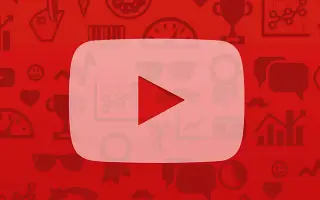Cet article est un guide de configuration avec des captures d’écran qui peuvent vous aider à afficher l’historique de vos commentaires sur YouTube.
YouTube est un site de streaming vidéo de premier ordre qui permet aux utilisateurs de diffuser gratuitement du contenu vidéo pendant des heures illimitées. Si vous êtes un utilisateur actif de YouTube, vous avez probablement laissé des centaines de commentaires sur les vidéos partagées sur la plateforme.
Il n’y a pas de limite aux commentaires sur les vidéos sur YouTube, mais à un moment donné, il peut être judicieux de revoir vos propres commentaires.
YouTube ne fournit pas de bouton ni d’option directe pour examiner les commentaires laissés sur une vidéo. Mais la solution de contournement affiche tous les commentaires précédents que vous avez laissés sur la vidéo sur YouTube.
Si vous souhaitez vérifier l’historique de vos commentaires YouTube, cet article peut être très utile. Vous trouverez ci-dessous un guide sur la façon d’afficher l’historique des commentaires sur YouTube. Continuez à faire défiler pour le vérifier.
Étapes pour afficher l’historique des commentaires YouTube (ordinateur et mobile)
Cet article partagera un guide étape par étape pour vérifier l’historique des commentaires YouTube en quelques étapes simples. Nous expliquerons comment procéder pour les applications de bureau et mobiles sur YouTube.
1. Vérifiez l’historique des commentaires YouTube sur le bureau
Vous pouvez consulter l’historique de vos commentaires à l’aide de la version Web de YouTube. Pour ce faire, suivez quelques étapes simples que nous avons partagées ci-dessous.
- Tout d’abord, ouvrez votre navigateur Web préféréVisitez youtube.com .
- Dans l’écran principal de YouTube, cliquez sur l’option Enregistrement dans le volet de gauche.
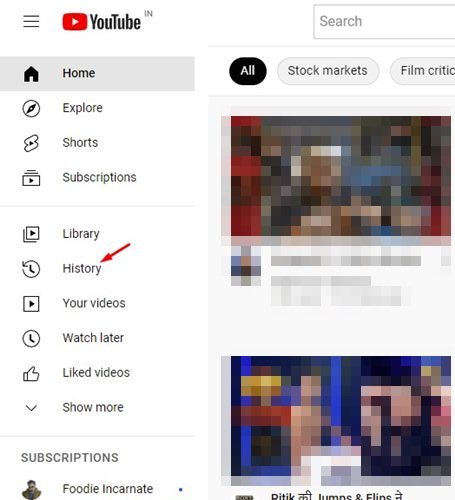
- Dans le volet de droite, cliquez sur Options d’annotation .
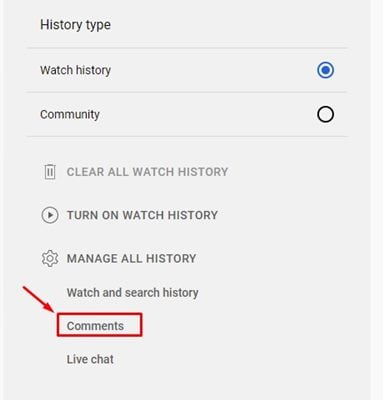
- Cliquez sur le bouton OK sur la page des commentaires YouTube et entrez votre mot de passe.
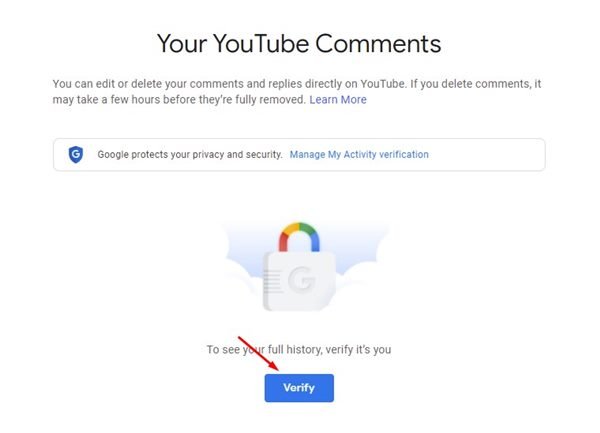
- L’écran suivant affichera tous les commentaires YouTube que j’ai faits .
- Cliquer sur une miniature de vidéo ouvrira la vidéo sur laquelle vous avez laissé un commentaire.
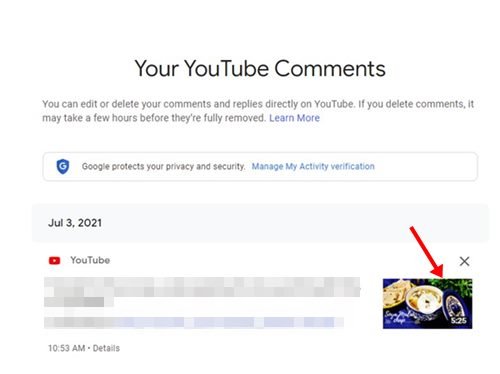
C’est ainsi que se fait la configuration. Comment vérifier l’historique des commentaires YouTube sur le bureau.
2. Vérifiez l’historique des commentaires YouTube sur mobile
Vous pouvez également utiliser l’application mobile de YouTube pour consulter l’historique de vos commentaires. Voici comment vérifier l’historique des commentaires YouTube sur mobile.
- Commencez par ouvrir l’application YouTube sur votre appareil Android .
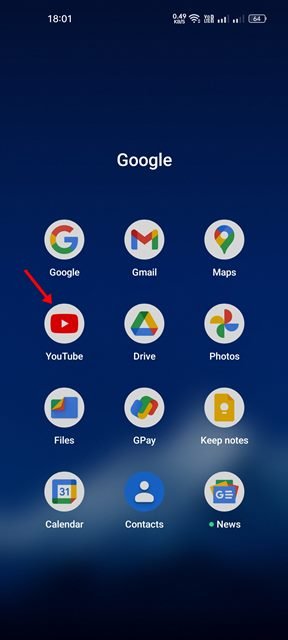
- Sur l’écran principal, appuyez sur votre photo de profil ci-dessous.
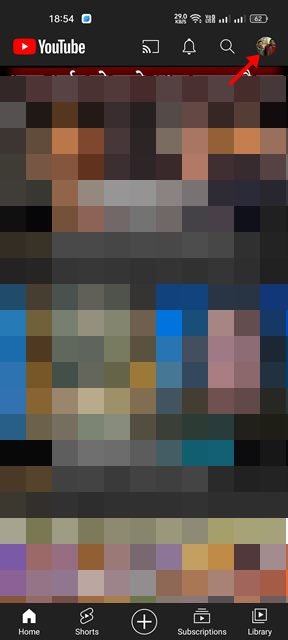
- Sur la page de profil, faites défiler vers le bas et appuyez sur Mes données sur YouTube.
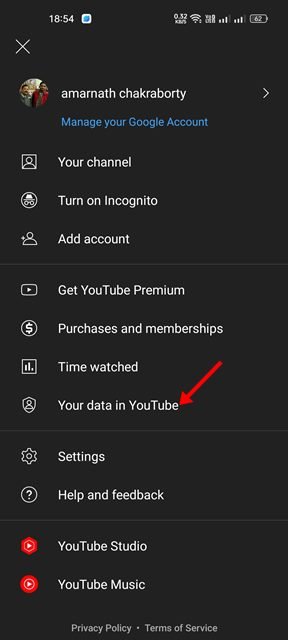
- Vous devez appuyer sur l’option de commentaire ci-dessous sur le tableau de bord YouTube .
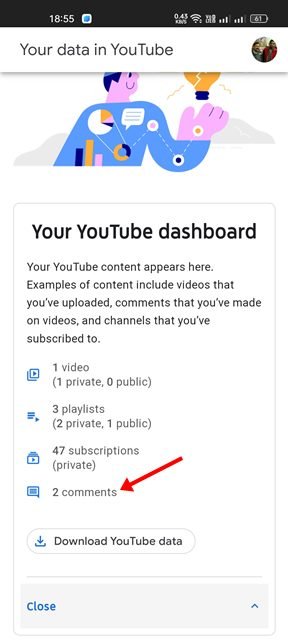
- Cliquez sur le bouton OK sur la page des commentaires YouTube et entrez le mot de passe de votre compte.
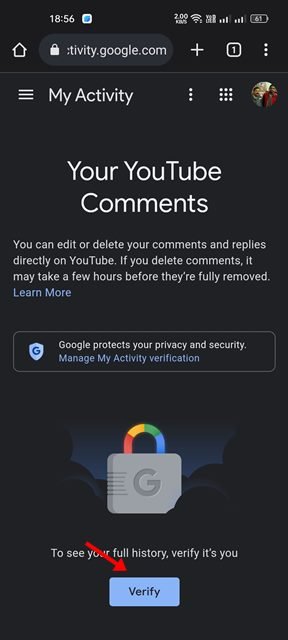
- L’historique des commentaires YouTube est maintenant affiché. Vous pouvez appuyer sur la miniature de la vidéo pour ouvrir la vidéo et afficher les commentaires.
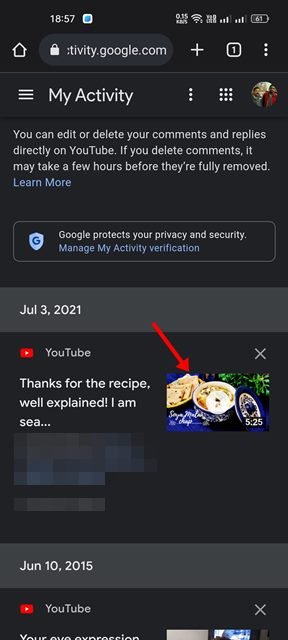
C’est ainsi que se fait la configuration. Comment vérifier l’historique des commentaires YouTube sur mobile.
Si vous êtes une personne qui laisse beaucoup de commentaires sur les vidéos YouTube, à un moment donné, vous voudrez peut-être revoir et supprimer certains d’entre eux. Dans ce cas, vous pouvez consulter tous les commentaires laissés sur les vidéos YouTube en suivant ces deux méthodes.